-
Intégration simplifiée des instances NetScaler à l'aide de Console Advisory Connect
-
Connecter SAML en tant que fournisseur d'identité à NetScaler Console
-
-
Configurer les paramètres de mise à niveau de l'agent
-
Prise en charge de la double carte réseau pour l'agent NetScaler sur Hyperviseur
-
Comment attribuer des autorisations supplémentaires aux utilisateurs administrateurs délégués
-
-
-
-
-
Comment rechercher des instances à l'aide des valeurs des balises et des propriétés
-
Mises à jour centralisées de la base de données GeoIP via NetScaler Console
-
Gérer les partitions d'administration des instances NetScaler
-
Forcer une instance NetScaler secondaire à rester secondaire
-
Créer des gestionnaires et des utilisateurs SNMP pour l'agent NetScaler
-
Comment NetScaler Console interroge les instances et entités gérées
-
Comment changer le mot de passe root d'un NetScaler MPX ou VPX
-
Comment générer un bundle de support technique pour une instance NetScaler
This content has been machine translated dynamically.
Dieser Inhalt ist eine maschinelle Übersetzung, die dynamisch erstellt wurde. (Haftungsausschluss)
Cet article a été traduit automatiquement de manière dynamique. (Clause de non responsabilité)
Este artículo lo ha traducido una máquina de forma dinámica. (Aviso legal)
此内容已经过机器动态翻译。 放弃
このコンテンツは動的に機械翻訳されています。免責事項
이 콘텐츠는 동적으로 기계 번역되었습니다. 책임 부인
Este texto foi traduzido automaticamente. (Aviso legal)
Questo contenuto è stato tradotto dinamicamente con traduzione automatica.(Esclusione di responsabilità))
This article has been machine translated.
Dieser Artikel wurde maschinell übersetzt. (Haftungsausschluss)
Ce article a été traduit automatiquement. (Clause de non responsabilité)
Este artículo ha sido traducido automáticamente. (Aviso legal)
この記事は機械翻訳されています.免責事項
이 기사는 기계 번역되었습니다.책임 부인
Este artigo foi traduzido automaticamente.(Aviso legal)
这篇文章已经过机器翻译.放弃
Questo articolo è stato tradotto automaticamente.(Esclusione di responsabilità))
Translation failed!
Configuration des paramètres de mise à niveau de l’agent
Dans NetScaler Console, les agents exécutés sur la version logicielle 12.0 build 507.110 et ultérieure sont automatiquement mis à niveau vers des versions plus récentes et recommandées par NetScaler Console. L’agent est mis à niveau soit lorsqu’une nouvelle version est disponible, soit à un moment que vous spécifiez.
Vous pouvez afficher la version actuelle et la version recommandée de vos agents en accédant à Infrastructure > Instances > Agents.
Par défaut, un agent est mis à niveau automatiquement lorsqu’une version plus récente est disponible. Cependant, vous pouvez planifier une mise à niveau pour chacun des agents.
Pendant la mise à niveau, il peut y avoir une interruption de service d’environ cinq minutes.
Pour configurer les paramètres de mise à niveau de l’agent :
-
Accédez à Infrastructure > Instances > Agents, puis cliquez sur Paramètres.
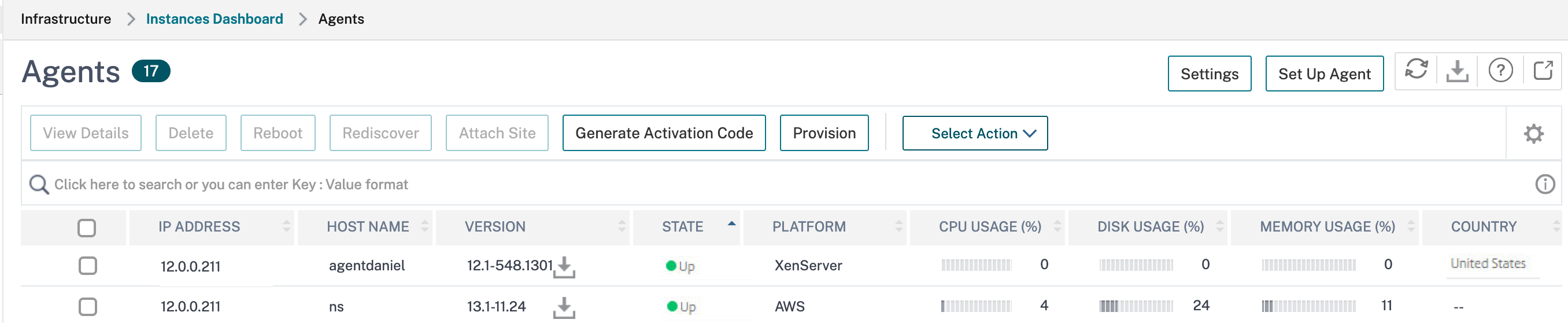
-
Spécifiez le moment où vous souhaitez que la mise à niveau démarre pour chaque agent.
Vous pouvez utiliser l’une des options suivantes pour mettre à niveau l’agent :
- Mise à niveau automatisée - Choisissez Mise à niveau automatique pour que l’agent soit mis à niveau lorsqu’une nouvelle image d’agent est disponible. Si vous n’entrez pas de valeur, Mise à niveau automatique est sélectionné par défaut.
- Définir une heure spécifique : Entrez l’heure (au format hh:mm) et sélectionnez le fuseau horaire auquel vous souhaitez que NetScaler Console mette automatiquement à niveau l’agent.
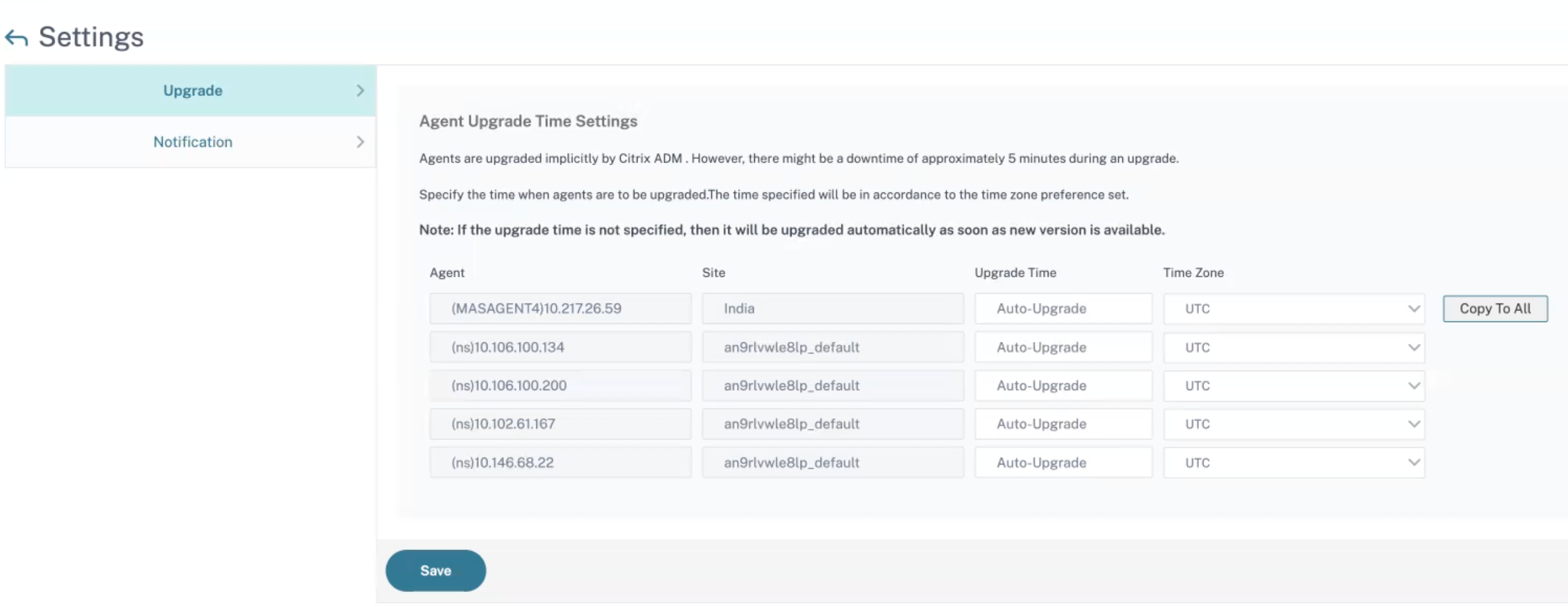
Vous pouvez cliquer sur Copier vers tout pour appliquer la même heure de mise à niveau à tous les agents.
-
Cliquez sur Enregistrer.
Ces paramètres persistent pour les futures mises à niveau de l’agent jusqu’à ce que vous les modifiiez.
Mettre à niveau l’agent manuellement
Dans certains scénarios, les agents peuvent ne pas être mis à niveau automatiquement et continuer à fonctionner sur une version plus ancienne. Dans de tels cas, vous devez mettre à niveau l’agent manuellement. Vous pouvez vérifier si l’agent exécute la dernière version en accédant à Infrastructure > Instances > Agents et en vérifiant la build sous Version. Si vous voyez une icône de téléchargement, l’agent exécute une version plus ancienne.
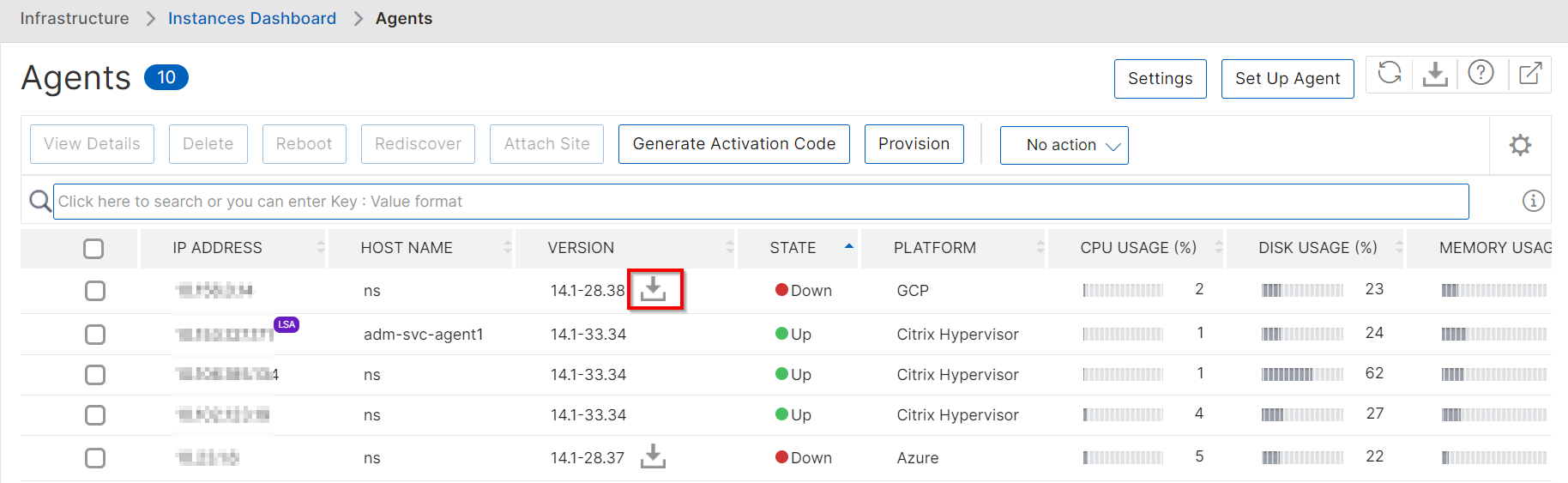
Pour mettre à niveau manuellement l’agent externe :
-
Dans Infrastructure > Instances > Agents, téléchargez la dernière build en cliquant sur l’icône de téléchargement disponible dans la version.
-
À l’aide d’un client FTP, copiez le package de l’agent (
build-masagent.tgz) vers l’emplacement/var/mps/mps_agent_images/latestde l’agent. -
Connectez-vous à l’agent NetScaler à l’aide d’un client SSH.
-
Décompressez le package de l’agent.
cd /var/mps/mps_agent_images/latesttar -xzvf build-masagent.tgz -
Exécutez
./installmasagent
Le processus d’installation démarre et l’agent redémarre une fois la mise à niveau terminée.
Pour mettre à niveau manuellement l’agent intégré :
Accédez à Infrastructure > Instances > NetScaler et faites défiler vers la droite pour afficher la Version de l’agent intégré. Si vous voyez une icône de téléchargement, l’agent exécute une version plus ancienne.
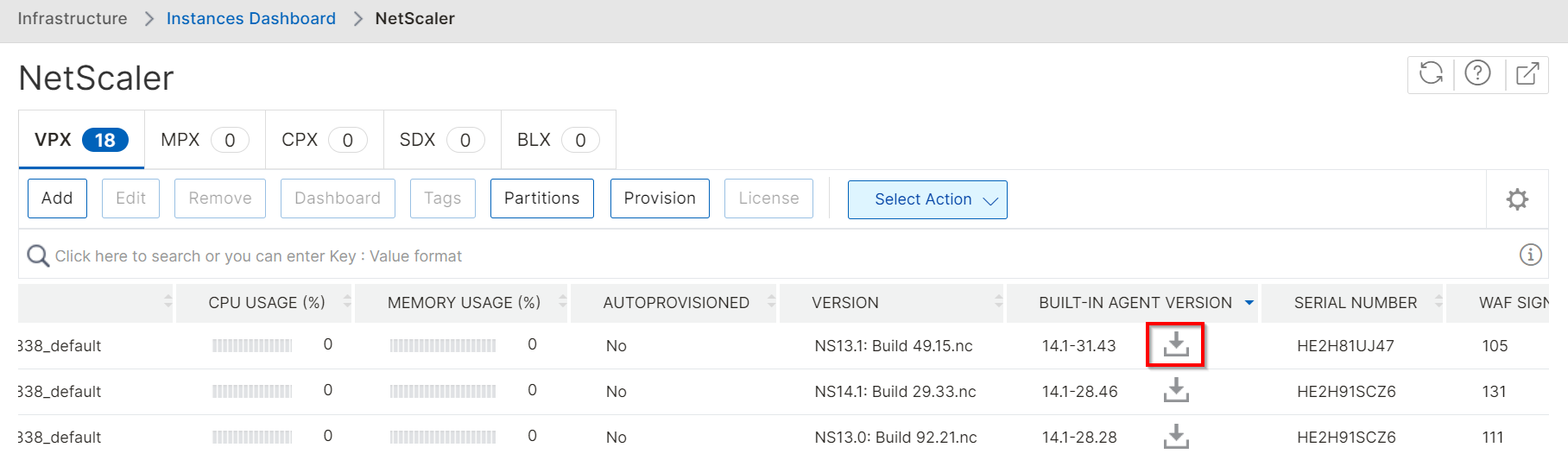
-
Dans Infrastructure > Instances > NetScaler, téléchargez la dernière build en cliquant sur l’icône de téléchargement disponible dans la version.
-
À l’aide d’un client FTP, copiez le package mastools vers l’emplacement du répertoire
/var/mastools. -
Connectez-vous à NetScaler à l’aide d’un client SSH.
-
Exécutez
/var/mastools/scripts/mastoolsd stop. -
Exécutez
tar xvzf <package_name_with_path> -C /var/mastools.Remarque :
Vous devez remplacer
package_name_with_pathpar le chemin exact de l’emplacement de votre package. -
Exécutez
/bin/sh /var/mastools/scripts/admautoreg/admautoregd_ctl restart_if_running. -
Exécutez
/var/mastools/scripts/mastoolsd restart.
Partager
Partager
Dans cet article
This Preview product documentation is Cloud Software Group Confidential.
You agree to hold this documentation confidential pursuant to the terms of your Cloud Software Group Beta/Tech Preview Agreement.
The development, release and timing of any features or functionality described in the Preview documentation remains at our sole discretion and are subject to change without notice or consultation.
The documentation is for informational purposes only and is not a commitment, promise or legal obligation to deliver any material, code or functionality and should not be relied upon in making Cloud Software Group product purchase decisions.
If you do not agree, select I DO NOT AGREE to exit.